你是否遇到过win10系统提示网络命令外壳已停止工作的问题。那么出现win10系统提示网络命令外壳已停止工作的问题该怎么解决呢?很多对电脑不太熟悉的小伙伴不知道win10系统提示网络命令外壳已停止工作到底该如何解决?其实只需要1、遇到这样进行设置的详细步骤:最好点开底部的查看问题详细信息,虽然都是一样的出错提示,但是导致问题的程序可能不一样; 2、打开查看问题在mswsock.dll文件上,如有安全软件可以修复一下;就可以了。下面小编就给小伙伴们分享一下win10系统提示网络命令外壳已停止工作具体的解决方法:
推荐:
1、遇到这样进行设置的详细步骤:最好点开底部的查看问题详细信息,虽然都是一样的出错提示,但是导致问题的程序可能不一样;
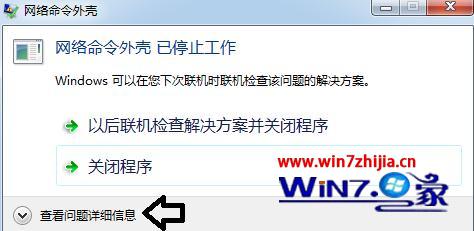
2、打开查看问题在mswsock.dll文件上,如有安全软件可以修复一下;

3、也可能是动态链文件受损,可以尝试用工具替换正确的动态链文件,动态链修复工具dllFiles;
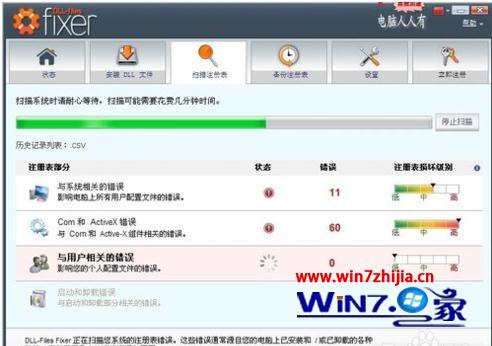
4、或者重置网络设置,开始→运行→输入:CMd 点击确定(或按回车键),打开命令提示符窗口;

5、在命令符窗口中输入修复命令: sfc /scannow (回车执行);

6、以上是修复系统受保护的文件,还可以输入以下命令(回车执行),重置网络设置:netsh winsock reset;

7、然后,会有重启电脑予以确认的提示,很多情况下可以解决网络命令外壳 已停止工作的错误;

8、再在命令符窗口中输入:netsh -c interface ip dump > c:netpC.TxT;
9、再在C盘根目录打开这个netpC.TxT文件,ipv4的ip地址等数据就会正常了。

上面win10系统提示网络命令外壳已停止工作如何解决就为大家介绍到这边了,如果你也有遇到同样情况的话,就可以按照上面的方法来解决吧。

 当前位置:
当前位置: